Hiện nay Zalo là một trong những ứng dụng mạng xã hội đang được sử dụng rất phổ biến không chỉ ở Việt Nam mà còn ở trên thế giới. Nhưng bên cạnh đó, không phải ai cũng biết cách đăng nhập 2 zalo trên 1 điện thoại (IOS, Android). Bài viết dưới đây của Limosa sẽ chia sẻ cho bạn cách thực hiện đơn giả, dễ dàng.

MỤC LỤC
1. Cách đăng nhập 2 Zalo trên 1 điện thoại bằng tính năng Dual Messenger
Trên các dòng điện thoại sử dụng hệ điều hành Android, đặc biệt là điện thoại samsung đều được tích hợp tính năng Dual Messenger. Bạn cũng có thể dùng được với rất nhiều ứng dụng giống nhau ở trên cùng một thiết bị khi sử dụng tính năng này.
Khi bạn sử dụng Dual Messenger bạn không cần phải cài đặt các ứng dụng trung gian, thực hiện với thời gian nhanh chóng, không quá phức tạp và phù hợp với tất cả các nhu cầu của người sử dụng.
Nhờ vào những tính năng này, mà cách cài 2 zalo trên 1 điện thoại và sử dụng nó trên cùng 1 thời điểm thật đơn giản hơn bao giờ hết. Hãy cùng với chúng tôi thực hiện cách đăng nhập 2 Zalo trên 1 điện thoại theo hướng dẫn chi tiết dưới đây.
– Bước 1: Thiết lập các tính năng
Tại phần menu chính của màn hình điện thoại bạn hãy di chuyển đến phần Cài đặt
– Bước 2: Cài đặt
Bạn hãy tìm và lựa chọn các mục Tính năng nâng cao, ở trong giao diện chính của phần Cài đặt.
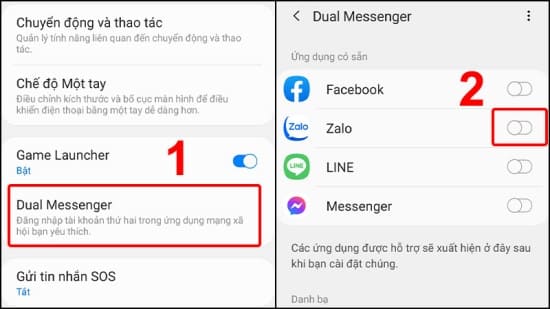
– Bước 3: Đăng nhập vào 2 zalo trên 1 điện thoại
Trong phần menu này, bỏ qua những ứng dụng khác, bạn hãy nhấp chuột chọn mục Dual Messenger.
Để có thể đăng nhập được 2 zalo trên 1 điện thoại (samsung, Android), bạn hãy kéo thanh trượt để bật lên những ứng dụng bạn muốn sử dụng đồng thời được hai trình duyệt trong cùng một thời điểm trên màn hình.
Khi bạn đã chọn xong, bạn hãy ấn vào ô Cài đặt để có thể xác nhận lại lựa chọn của mình.
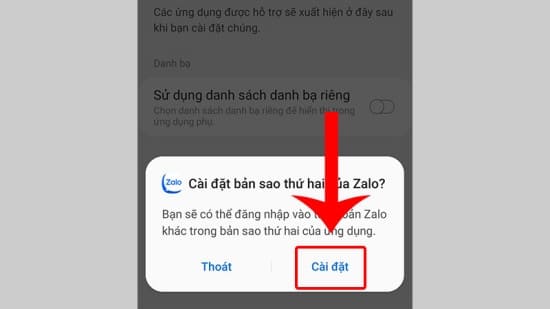
– Bước 4: Kiểm tra
Thực hiện hoàn tất tất cả các bước trên, sẽ có hai phần mềm Zalo được hiển thị song song với nhau ở trên màn hình. Khi đó, thật đơn giản để bạn có thể thực hiện cách cài 2 zalo trên 1 điện thoại.
2. Cách đăng nhập 2 zalo trên 1 điện thoại bằng phần mềm Parallel Space
Cách cài 2 zalo trên điện thoại tiếp theo để có thể đăng nhập 2 zalo trên 1 điện thoại mà chúng tôi muốn giới thiệu tới cho bạn đó là dùng phần mềm hỗ trợ Parallel Space.
Ứng dụng này với tính năng hỗ trợ chính là sẽ cho phép bạn sử dụng nhiều những phần mềm khác nhau ở trên cùng một thiết bị. Cách cài 2 zalo trên điện thoại theo các bước như sau:
– Bước 1: Tải xuống ứng dụng
Đầu tiên, để có thể sử dụng được ứng dụng, bạn hãy download ứng dụng bằng link dưới đây
https://play.google.com/store/apps/details?id=com.lbe.parallel.intl&hl=vi
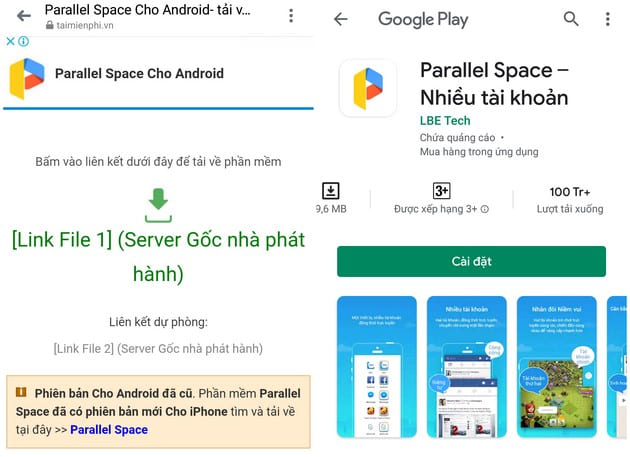
– Bước 2: Thiết lập phần mềm Parallel Space
Khi bạn đã tải xuống được phần mềm thành công, kéo chuột và nhấp vào icon thiết bị. Bạn hãy thực hiện cấp quyền để bắt đầu sử dụng phần mềm này khi ứng dụng của bạn yêu cầu.
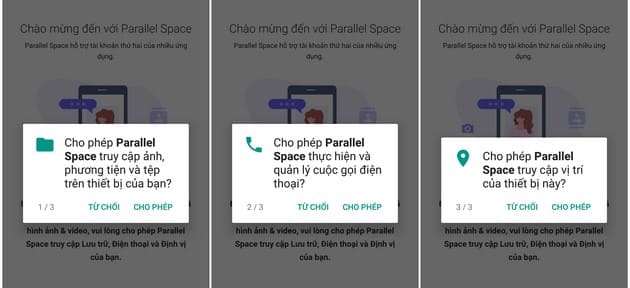
Tiếp theo, bạn hãy nhấp chuột để chọn mục Bắt đầu. Ở phần menu chính bạn hãy nhấn vào mục Ứng dụng Zalo để tiến hành nhân đôi ứng dụng.
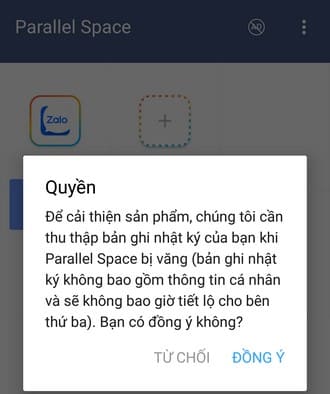
– Bước 3: Cài đặt phần mềm
Bạn hãy chọn Thêm vào Parallel, trong mục tùy chỉnh đó.
Bạn nhấn vào trong icon ứng dụng Zalo để có thể bắt đầu việc cài đặt.
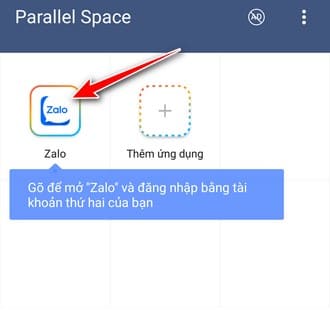
– Bước 4: Kiểm tra việc đăng nhập 2 zalo trên 1 điện thoại
Sau khi đã hoàn thành bước trong cách tạo 2 zalo trên 1 điện thoại nói trên, bạn sẽ truy cập được ứng dụng nhân bản của Zalo trên cùng 1 thiết bị.
3. Hướng dẫn cách đăng nhập 2 zalo trên 1 điện thoại iphone nhanh chóng
Rất tiếc, là hiện nay bạn không thể nào nhân đôi ứng dụng zalo đối với điện thoại iPhone iOS. Để có thể thực hiện cách tạo 2 zalo trên 1 điện thoại iphone thì bạn hãy đăng nhập bằng trình duyệt web.
– Bước 1: Truy cập vào website
Truy cập vào trong trang web để đăng nhập theo link dưới đây
https://id.zalo.me/
– Bước 2: Đăng nhập vào tài khoản Zalo thứ 2
Hãy thực hiện việc đăng nhập 2 zalo trên 1 điện thoại iphone. Nhớ nhập sđt và mật khẩu để đăng nhập thật chính xác nhé.
Ngoài cách đăng nhập bằng sđt/mật khẩu, thì bạn cũng có thể chọn hình thức đăng nhập bằng mã quét QR.
Nếu như bạn quên mật khẩu, thì hình thức đăng nhập bằng mã QR chính là lựa chọn cho bạn. Bạn cũng có thể đăng nhập một cách dễ dàng mà không cần phải lấy lại mật khẩu hoặc đặt lại mật khẩu.
– Bước 3: Bắt đầu bằng việc sử dụng 2 Zalo trên iPhone
Hoàn thành các bước đăng nhập thứ 2, bạn đã có thể sử dụng 2 Zalo trên iPhone để nhắn tin hoặc gọi điện bình thường như Zalo chính.
Nhưng mà bên cạnh đó, khi bạn đăng nhập bằng cách này có thể bị hạn chế một số tính năng so với ứng dụng chính.
Bài viết trên của Limosa đã giới thiệu cho bạn cách đăng nhập 2 zalo trên 1 điện thoại (samsung, iphone). Hy vọng qua những hướng dẫn chi tiết trên, bạn đã nắm được cách làm cơ bản để sử dụng song song nhiều tài khoản Zalo khác nhau trên thiết bị của mình. Liên hệ ngay HOTLINE 1900 2276 để được cung cấp thêm thông tin khác.

 Thời Gian Làm Việc: Thứ 2 - Chủ nhật : 8h - 20h
Thời Gian Làm Việc: Thứ 2 - Chủ nhật : 8h - 20h Hotline: 1900 2276
Hotline: 1900 2276




